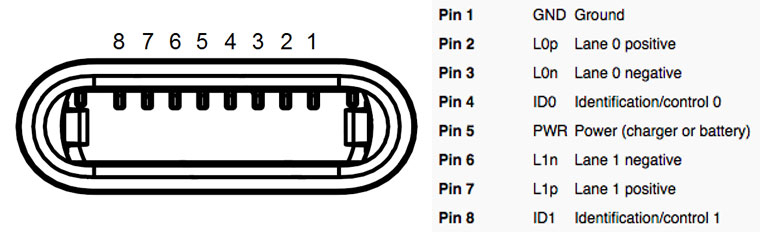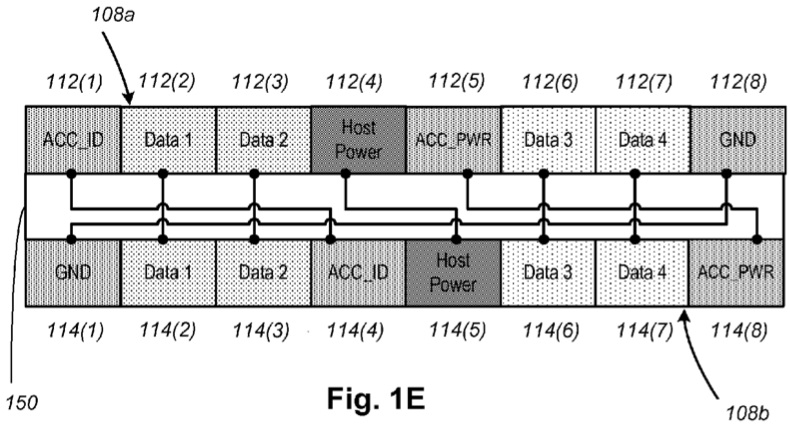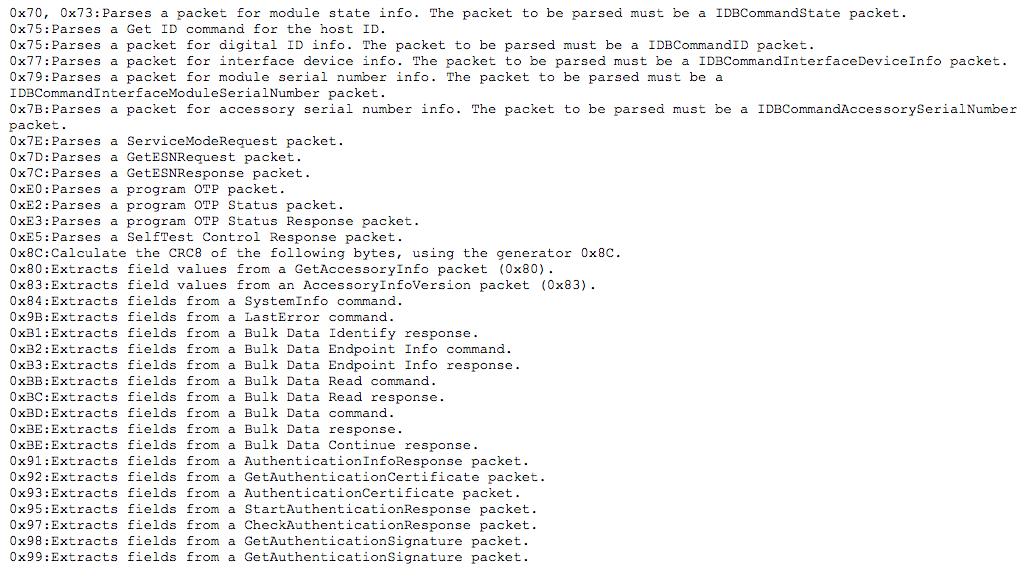- USB-OTG и Apple. Подключаем любые USB-флешки к iPhone и iPad
- Секретные возможности переходника Lightning на USB
- Подключение флешек
- Подключение карт памяти
- Подключение внешнего накопителя
- Подключение клавиатуры
- Подключение MIDI-синтезатора
- Подключение USB-микрофона
- Уже хочу, дайте два!
- Артём Суровцев
- Как устроен Apple Lightning
- Что такое Lightning?
- Что такое Tristar и Hydra?
- Что такое HiFive?
- Что такое SDQ и IDBUS?
- Теперь можем начать
- Интерпретация запросов и ответов IDBUS
- HOSTID
- Рукопожатия питания
- Несколько слов об ESN и интерфейсе Tristar I2C
- Подготовка
- Tristar I2C
- Электрические характеристики Tristar
USB-OTG и Apple. Подключаем любые USB-флешки к iPhone и iPad
Испокон веков отсутствие возможности подключать флешки к iPhone вызывало ехидные смешки у пользователей Android.
На самом деле, это было не совсем правдой. Теоретически USB-носители к iOS подключались и раньше, однако должны были удовлетворять нескольким критериям — то бишь в реальности из нескольких флешек дома могла не подойти ни одна. Китайские производители развернули на этом целую индустрию, выпуская флеш-носители со встроенным разъемом Lightning, и придавая им причудливую форму, чтобы использовать такие носители «на ходу». Кроме того, для таких флешек необходимо специальное приложение, и у каждого китайского вендора оно свое — зачастую не очень красивое и с иероглифами.
- Кстати, если у тебя устройство с iOS 12 или старше — это как раз твой вариант)) выбирай известный бренд, тогда проблем с софтом и подключением точно не будет. Например, точно будет беспроблемной
→ Lightning-флешка SanDisk
Однако с приходом iOS и iPadOS 13 всё изменилось
Операционная система теперь поддерживает намного больше USB-носителей и аксессуаров, при наличии соответствующего универсального переходника. И, самое главное, больше не нужно сторонних программ — встроенное приложение «Файлы» работает с подключенными носителями на нативном уровне.
Но не всё так просто. Многие пользователи, которые попробовали подключить флешку к устройству на iOS 13 обнаружили, что она всё так же не читается системой. Всё дело в одной маленькой хитрости, которую надо знать, выбирая переходник для подключения USB-флешки к iPhone или iPad.
Питание
Это и есть та самая хитрость. Сейчас объясню. Кому не интересно — переходите к следующему подзаголовку.
Любая флешка нуждается в питании, так как состоит из сложных микросхем — они ведь не работают от воздуха. То есть, когда мы подключаем флеш-носитель к устройству, происходит симбиоз: флешка берет у устройства питание через разъем подключения, при этом давая нам возможность работать с информацией на ней через этот же разъем. И вот тут проблема: подавляющее большинство флеш-накопителей требуют питания больше, чем отдает обычный переходник Lightning-USB.
К слову, даже оригинальный «Apple Camera Connection Kit» пропускает через себя всего 100mA тока, так как предполагается, что подключенный через него фотоаппарат имеет свой аккумулятор и не требует питания у iPhone или iPad (на флешки этот переходник не рассчитан вообще).
Большинство же USB-флешек требует до 200mA. Получается, чтобы иметь возможность подключить любую флешку к iOS 13 и работать с ней — нужен переходник, пропускающий через себя не менее 200mA.
Корявый скриншот из карточки товара — ищите такую надпись
Необходимый переходник
И я нашел такой на просторах AliExpress. Более того, я заказал его сразу после релиза новой iOS 13 осенью 2019 года. Переходник приехал и оправдал все мои ожидания. С его помощью мой iPad адекватно распознал каждую флешку, которая есть у меня дома — и свежие USB 3.0, и очень старые 2.0, которые я покупал себе, еще будучи школьником.
- Вот это тот самый переходник →Lightning to USB (200mA power)
- Есть еще второй вариант, но мне он нравится меньше → Lightning to USB (200mA, with power connector)
«32GB» — это название моей самой старой флешки, ей уже порядка 10 лет
Стоит сказать, что подключить через него SSD-накопитель с помощью переходника «SATA3 — USB» у меня не удалось, так как SSD-диски требуют намного больше питания. Возможно, здесь как раз поможет второй адаптер Lightning по ссылке выше или же переходник на SATA3 — оба с возможностью подключения дополнительного питания. Внешнего HDD-диска с собственным питанием для проверки у меня просто нет под рукой. Просто имей в виду этот момент, если собираешься подключать именно жесткие диски.
Источник
Секретные возможности переходника Lightning на USB
Раскрываем недокументированные способности USB-порта для iДевайсов. Всё здесь.
Переходник USB – Lightning давно продаётся в России, но знают о нём немногие. В конце прошлого года после релиза iOS 9.2 на официальном сайте обновили описание данной модели и расширили список поддерживаемых устройств. Теперь пользоваться аксессуаром можно практически с любым iPhone и iPad.
Официальное описание гласит:
О других возможностях в Apple умалчивают. И зря, потому что переходник рулит и может реально облегчить жизнь.
Подключение флешек

Зачем: расширить память iPhone и iPad.
Памяти никогда не бывает много, особенно на мобильном устройстве. Часто хочется добавить несколько гигабайт для хранения фото или видео. Для таких случаев отлично подойдут специальные Lightning-флешки от сторонних производителей, например, PQI iConnect или JetDrive Go 300.
Простая флешка, подключенная через USB – Lightning переходник, будет иметь ряд ограничений. Не каждый накопитель захочет работать без дополнительного питания, особенно современные емкие флешки. Другим преимуществом специализированных решений является отдельное приложение, которое позволяет считывать и записывать на носитель любые типы данных.
В случае с обычной флешкой придется довольствоваться лишь просмотром фото и видео в совместимом формате. Чтобы файлы были распознаны, они должны находиться по пути DCIM -> 100DICAM, и иметь названия DSC_0001, DSC_0002 и т.д.
Подключение карт памяти

Зачем: просматривать отснятые на камеру фото на большом экране.
При таком использовании переходника будут как положительные, так и отрицательные моменты. Распознаются почти любые карты памяти, файлы, которые будут храниться на них не нужно будет называть специфическим образом (если они действительно отсняты на камеру). К сожалению, помимо переходника USB – Lightning потребуется специальный картридер.
Подключение внешнего накопителя

Зачем: сложно представить.
С внешними дисками ситуация не лучше, чем с USB флешками. Действуют ограничения на формат файлов и их название, накопители часто требуют питание даже больше, чем флешки. Модели с внешним питанием могут распознать смартфоном или планшетом Apple, но 100% гарантии никто не даст.
Ну и представьте себе схему подключения, при которой к iPhone подключен внешний диск через USB – Lightning, а сам накопитель получает энергию от сетевого адаптера или Power Bank. Просто ужас!
Подключение клавиатуры

Зачем: чтобы писать письма, сообщения, статьи и даже романы на своем любимом устройстве.
Странно, но беспроводное соединение с bluetooth клавиатурой выглядит вполне логично, а проводная «клава» необычно смотрится с iPhone и iPad.
Если по ряду причин брать полноценный ноутбук с собой нет возможности, а беспроводная клавиатура еще не куплена, переходник поможет «подружить» практически любое проводное средство ввода со смартфоном или планшетом Apple.
Подключение MIDI-синтезатора

Зачем: чтобы превратить смартфон или планшет в музыкальный инструмент.
Некоторые профессиональные производители аудио-аксессуаров уже выпустили микшерские пульты, микрофонные предусилители и инструменты с возможностью подключения через Lightning. Большинство аналогичных моделей с USB-портом смогут работать с техникой Apple через переходник USB – Lightning.
Для работы потребуется специальное ПО. Подходящих приложений в App Store великое множество, даже сама Apple предлагает такие функции в программе GarageBand.
Подключение USB-микрофона

Зачем: чтобы превратить мобильное устройство Apple в портативную студию звукозаписи.
USB-интерфейс стал одним из стандартов подключения микрофонов к современной технике. Большинство блогеров и вокалистов-любителей используют устройства с USB-разъемом для записи голоса прямо на компьютере. При помощи уже знакомого переходника большинство моделей микрофонов можно подключить к iPhone или iPad.
Уже хочу, дайте два!
Теперь, когда полезность аксессуара от Apple значительно выросла в глазах большинства пользователей, самое время узнать о цене новенького адаптера Apple Lightning to USB. Приобрести аксессуар можно за 2 290 руб.
Предлагаю в комментариях делиться другими устройствами, которые вам удалось «подружить» с iPhone и iPad при помощи переходника USB – Lightning.
Артём Суровцев
Люблю технологии и все, что с ними связано. Верю, что величайшие открытия человечества еще впереди!
Источник
Как устроен Apple Lightning
Это моя маленькая статья с описанием (почти) всего, что я знаю об интерфейсе Apple Lightning и связанных с ним технологиях: Tristar, Hydra, HiFive, SDQ, IDBUS и др. Но сначала маленькое предупреждение…
Читайте эту статью на свой страх и риск! Информация основана на большом количестве внутренних материалов AppleInternal (утечка данных, схем, исходных кодов), которые я прочёл по диагонали. И, конечно, на моих собственных исследованиях. Должен предупредить, что я никогда раньше не проводил подобных исследований. Таким образом, эта статья может использовать неправильные или просто странные термины и оказаться частично или полностью неправильной!
Прежде чем углубиться, давайте кратко разберёмся в терминах:
Что такое Lightning?
Lightning — это цифровой интерфейс, используемый в большинстве устройств Apple iOS с конца 2012 года. Он заменил старый 30-контактный разъём.
На картинке выше гнездо разъёма, а на картинке ниже его распиновка:
Пожалуйста, обратите внимание, что в разъёме контакты с обеих сторон коннектора не соединены в одном и том же порядке. Таким образом, хост-устройство должно определить ориентацию кабеля, прежде чем что-то делать.
Хотя это не всегда так. У многих аксессуаров Lightning, которые мне попадались, в разъёмах зеркальная распиновка.
Что такое Tristar и Hydra?
Tristar — это интегральная схема, встроенная в каждое устройство с гнездом разъёма Lightning. По сути, это мультиплексор:
Кроме всего прочего, его основная цель состоит в том, чтобы соединяться со штекерным разъёмом Lightning, как только он подключён — определять ориентацию, Accessory ID и надлежащим образом маршрутизировать внутренние интерфейсы, такие как USB, UART и SWD.
Hydra — это новый вариант Tristar, используемый начиная с iPhone 8/X. Видимо, наиболее существенным изменением является поддержка беспроводной зарядки, но это ещё предстоит проверить:
Мне известны пять основных вариантов Tristar/Hydra:
- TI THS7383 — Tristar первого поколения в iPad mini 1 и iPad 4
- NXP CBTL1608A1 — Tristar первого поколения в iPhone 5 и iPod touch 5
- NXP CBTL1609A1 — таинственный Tristar первого поколения в iPod nano 7 — источник
- NXP CBTL1610Ax — TriStar второго поколения, используется начиная с iPhone 5C/5S и, по-видимому, во всём остальном, что не поддерживает беспроводную зарядку. Существует несколько поколений (x — номер поколения)
- NXP CBTL1612Ax — Hydra используется с iPhone 8/X и, видимо, во всём остальном, что поддерживает беспроводную зарядку. Существует несколько поколений (x — номер поколения)
С этого момента я буду использовать только термин TriStar, но имейте в виду, что он также означает Hydra, поскольку они очень похожи в большинстве аспектов, которые будут рассмотрены в этом тексте.
Что такое HiFive?
HiFive — это дочерний интерфейс Lightning, то есть штекерный разъём. Он также содержит логический элемент — этот чип известен как SN2025/BQ2025.
Что такое SDQ и IDBUS?
Эти два термина часто считают своего рода синонимами. Для удобства я буду использовать только термин IDBUS, так как он кажется мне более правильным (и именно так технология называется в спецификации THS7383).
Итак, IDBUS — это цифровой протокол, используемый для коммуникации между Tristar и HiFive. Очень похож на протокол Onewire.
Теперь можем начать
Давайте прослушаем коммуникации Tristar и HiFive. Возьмите логический анализатор, переходную плату Lightning с соединением для гнезда и штекерного разъёма, какой-нибудь аксессуар (обычный кабель Lightning-to-USB отлично подойдёт) и, конечно, какое-нибудь устройство с портом Lightning.
Сначала подключите каналы логического анализатора к обеим линиям ID переходной платы (контакты 4 и 8) и подключите плату к устройству, но пока не подключайте аксессуар:
Сразу после этого начните выборку (подойдёт любая частота от 2 МГц и выше). Вы увидите что-то вроде этого:
Как видете, Tristar опрашивает каждую линию ID по очереди — одну за другой. Но поскольку мы не подключили никакого аксессуара, опрос явно провалился. В какой-то момент устройство устанет от этого бесконечного потока отказов и остановит его. А пока давайте разберёмся, что именно происходит во время опроса:
Сначала мы видим длинный интервал (около 1,1 миллисекунды), когда просто уровень высокий, но больше ничего не происходит:
Видимо, это время используется для зарядки внутреннего конденсатора HiFive — энергия от него будет затем использоваться для питания внутренних логических чипов.
Гораздо интереснее то, что происходит потом:
Очевидно, это поток каких-то данных. Но как его интерпретировать? Как расшифровать? Давайте виртуально разделим его на минимальные значимые части — то, что я называю словами:
По сути слово — это сочетание падения-подъёма-падения:
- Содержательный этап — интервал, который определяет значение слова
- Этап восстановления — интервал, который, видимо, требуется для обработки содержательной стадии на стороне получателя и/или для подготовки следующего слова на стадии отправки
Вот таблица известных слов с их интервалами для обоих этапов, которые мы обсуждали выше (все единицы измерения в микросекундах):
| Содержание | Восстановление | ||||
|---|---|---|---|---|---|
| Слово | Min | Typ | Max | Min | Typ |
| BREAK | 12 | 14 | 16 | 2.5 | 4.5 |
| WAKE | 22 | 24 | 27 | 1100? | |
| ZERO | 6 | 7 | 8 | 3 | |
| ONE | 1 | 1.7 | 2.5 | 8.5 | |
| ZERO и STOP* | 6 | 7 | 8 | 16 | |
| ONE и STOP* | 1 | 1.7 | 2.5 | 21 | |
* STOP используется, когда это последний бит в байте
Используя приведённую выше таблицу теперь мы можем построить простой декодер протокола:
Как видите, сначала хост посылает BREAK — когда Tristar хочет отправить новый запрос, хост всегда начинает с этого слова. Затем наступает этап передачи данных. Пожалуйста, обратите внимание, что у последнего (8-го) бита в байте более длительный этап восстановления. Когда этап передачи данных заканчивается, хост отправляет ещё один BREAK. Затем дочернее устройство должно отправить ответ (после задержки не менее 2,5 микросекунд — см. таблицу). Tristar будет ждать ответа около 2,2 мс. Если ответ не выдан в этот промежуток времени, Tristar попытается опросить другую линию ID.
Теперь давайте рассмотрим этап данных на примере выше — 0x74 0x00 0x02 0x1f :
- 0x74 — тип запроса/ответа. Всегда чётный для запроса и нечётный для ответа (тип запроса +1)
- 0x00 0x02 — фактические данные. Может быть пустым
- 0x1f — это CRC8 как байта типа запроса, так и всех данных (полином — 0x31, начальное значение — 0xff)
Давайте подключим к нашей установке какой-нибудь аксессуар и посмотрим, что произойдёт. Я буду использовать оригинальный кабель Lightning-to-USB от Apple:
И вот что появляется на IDBUS после запроса 0x74:
HiFive ответил! И если вы прокрутите дальше, то увидите много других пар запрос/ответ:
Некоторые запросы не нуждаются в ответе:
Интерпретация запросов и ответов IDBUS
Самый важный запрос IDBUS — это 0x74, он используется для двух целей: чтобы приказать HiFive включить полное напряжение и силу тока (в случае, если оно поддерживается аксессуаром), спросить его о конфигурации контактов, которые поддерживаются кабелем, и некоторых других метаданных.
О том, как кодируются данные ответа 0x75, известно не так уж много. Но некоторые биты доступны в старой спецификации Tristar:
Первый байт данных ответа 0x75
| 7 | 6 | 5 | 4 | 3 | 2 | 1 | 0 |
|---|---|---|---|---|---|---|---|
| ACCx | Dx | DATA[43:40] | |||||
| ACCx[1:0] | ACC1 | ACC2 | HOST_RESET |
|---|---|---|---|
| 00 | Hi-Z (IDBUS) | Hi-Z | Hi-Z |
| 01 | UART1_RX | UART1_TX | Hi-Z |
| 10 | JTAG_DIO | JTAG_CLK | Hi-Z |
| 11 | Hi-Z | Hi-Z | HIGH |
| ACCx[1:0] | ACC1 | ACC2 | HOST_RESET |
|---|---|---|---|
| 00 | Hi-Z | Hi-Z (IDBUS) | Hi-Z |
| 01 | UART1_RX | UART1_TX | Hi-Z |
| 10 | JTAG_DIO | JTAG_CLK | Hi-Z |
| 11 | Hi-Z | Hi-Z | HIGH |
| Dx[1:0] | DP1 | DN1 | DP2 | DN2 |
|---|---|---|---|---|
| 00 | Hi-Z | Hi-Z | Hi-Z | Hi-Z |
| 01 | USB0_DP | USB0_DN | Hi-Z | Hi-Z |
| 10 | USB0_DP | USB0_DN | UART1_TX | UART1_RX |
| 11 | Hi-Z | Hi-Z | Hi-Z | Hi-Z |
| Dx[1:0] | DP1 | DN1 | DP2 | DN2 |
|---|---|---|---|---|
| 00 | Hi-Z | Hi-Z | Hi-Z | Hi-Z |
| 01 | Hi-Z | Hi-Z | USB0_DP | USB0_DN |
| 10 | USB0_DP | USB0_DN | UART1_TX | UART1_RX |
| 11 | Hi-Z | Hi-Z | Hi-Z | Hi-Z |
Используя эти таблицы, давайте расшифруем ID нашего кабеля ( 10 0C 00 00 00 00 ) с учётом того, что линия ID найдена на контакте ID0:
Первый байт ответа 0x75 кабеля
| 7 | 6 | 5 | 4 | 3 | 2 | 1 | 0 |
|---|---|---|---|---|---|---|---|
| ACCx | Dx | DATA[43:40] | |||||
| 0 | 0 | 0 | 1 | 0 | 0 | 0 | 0 |
Таким образом, ACCx — это 00, Это означает, что пин ID0 просто привязан к IDBUS, а Dx = 01 означает, что пины DP1/DN1 настроены как USB0_DP/USB0_DN. Именно то, что мы ожидали от стандартного USB-кабеля.
А теперь давайте перехватим что-нибудь поинтереснее:
| Аксессуар | ID (HOSTID = 1) |
|---|---|
| DCSD | 20 00 00 00 00 00 |
| KongSWD (без работающего Astris) | 20 02 00 00 00 00 |
| KongSWD (с работающим Astris) | A0 00 00 00 00 00 |
| KanziSWD (без работающего Astris) | 20 0E 00 00 00 00 |
| KanziSWD (с работающим Astris) | A0 0C 00 00 00 00 |
| Haywire (HDMI) | 0B F0 00 00 00 00 |
| Зарядка UART | 20 00 10 00 00 00 |
| Lightning на 3,5 мм/EarPods с Lightning | 04 F1 00 00 00 00 |
Вот полный (?) список запросов IDBUS от @spbdimka:
Совет №1: вы можете легко получить свойства аксессуара, включая его идентификатор, используя accctl:

Это внутренняя утилита Apple, поставляемая со сборками NonUI/InternalUI. Но вы можете легко запустить её на любом устройстве после джейлбрейка.
Совет №2: вы можете легко получить конфигурацию контактов кабеля с помощью diags:

Обратите внимание, что эта команда доступна только на iOS 7+.
Совет №3: вы можете легко отслеживать запросы/ответы 0x74/0x75, генерируемые SWD-пробами, установив debug env var, равное 3:
Затем на виртуальном COM от кабеля вы увидите что-то вроде этого:

HOSTID
В одной из таблиц выше можно увидеть упоминание некоего HOSTID. Это 16-битное значение, передаваемое в запросе 0x74. Похоже, что оно также влияет на ответ HiFive. По крайней мере, если установить для него недопустимое значение (да, это возможно с diags), HiFive перестаёт с ним работать:

Впрочем, в прошивке KongSWD/KanziSWD есть переменная окружения disableIdCheck, которую вы можете настроить так, чтобы игнорировать недопустимый HOSTID.
Важное примечание: У Kong и Kanzi нет HiFive в качестве выделенного непрограммируемого чипа. Эти аксессуары эмулируют его с помощью микроконтроллера и/или блока FPGA, что позволяет его легко обновлять/перепрограммировать.
В таблице Accessory ID выше можно заметить, что Kong и Kanzi посылают разные ответы в зависимости от того, запускается или нет Astris, это программное обеспечение AppleInternal, предназначенное для отладки с помощью SWD-проб (или зондов). Если вы расшифруете эти ответы с помощью приведённых выше таблиц, то обнаружите, что когда Astris не запускается, зонд будет действовать точно так же, как DCSD — USB на линиях D1 и debug UART на линиях D2. Но когда отладочное программное обеспечение работает, линии ACCID переключаются на SWD.
Но что, если мы хотим запустить Astris после того, как зонд уже подключён к устройству? Что будет делать кабель? Как он будет переключаться между линиями ACC на SWD? Вот тут-то WAKE и вступает в игру! HiFive (или устройство, которое его эмулирует) может инициировать WAKE — и процесс перечисления IDBUS начнётся снова: Tristar отправит запрос 0x74, Kong/Kanzi ответит новым идентификатором, Tristar подтвердит его и направит линии ACC на внутренние линии SWD (SoC должен это поддерживать на физическом уровне, конечно).

Рукопожатия питания
Последнее, что я собираюсь рассмотреть — рукопожатия питания (power handshakes). Это алгоритм, основанный на запросах/ответах IDBUS, которые драйверы ядра Tristar используют перед тем, как разрешить зарядку от аксессуара.
Когда кабель Lightning просто где-то лежит, подключённый к зарядному устройству/компьютеру, но не подключённый к устройству, HiFive ограничивает ток на PWR действительно небольшим значением (около 10-15 мА по моим измерениям). Чтобы включить полный ток, запрос 0x74 должен быть выдан Tristar и обработан HiFive. Для SecureROM/iBoot этого достаточно, но при загрузке ядра необходимо сделать дополнительные шаги:
- TriStar выдаёт два запроса 0x70
- Как только второй запрос обработан HiFive и отправлен ответ, он вообще отключает ток примерно на 20 миллисекунд
- По истечении этого времени Tristar выдаёт ещё один запрос 0x70, но с содержанием 0x80 в данных. HiFive обрабатывает его и отвечает
- На этом этапе драйвер ядра, ответственный за Tristar, должен разрешить зарядку
Важное замечание: это та часть, которую я знаю меньше всего. И это одна из тех частей, которые я в основном сам отреверсил. Таким образом, будьте осторожны с этой информацией
Несколько слов об ESN и интерфейсе Tristar I2C
Ещё одна особенность Tristar, о которой я хотел бы рассказать, — ESN. Это маленький блоб, который Tristar хранит в своём EEPROM (на CBTL1610A2 и более поздних версиях). Его можно получить по IDBUS с помощью кабеля Serial Number Reader (или Kanzi, они в основном одинаковые, за исключением разных USB-PID и немного отличающихся корпусов)
Проще говоря, отправив этот блоб на ttrs.apple.com, вы можете получить серийный номер устройства. Этот механизм используется сотрудниками Apple Store/Apple Premium Reseller для извлечения SN с мёртвых устройств (если Tristar ещё жив):
Что происходит на IDBUS при получении ESN, задокументировал @spbdimka:
Подготовка
Процедура «прошивки» ESN на Tristar называется подготовка (provisioning). Она происходит с диагностикой на стороне устройства, через EzLink на принимающей стороне в три этапа.
Вы можете проверить состояние с помощью diags:

… а также получить ESN:

Кстати, у diags вообще богатый набор команд Tristar (доступен, начиная с iOS 7):

Tristar I2C
Tristar доступен на шине I2C (адрес 0x34 для записи, 0x35 для чтения). Именно так diag и драйверы ядра с ним взаимодействуют.
О реестрах публично известно не так уж много. Много информации о самой карте регистра можно получить из утёкшего исходного кода iBoot (только для THS7383 — кажется, обратно совместимого с CBTL1608 — и CBTL1610), но не так много о том, что нужно туда записать, чтобы добиться каких-то интересных результатов.
Ещё одним источником знаний является модуль Tristar из diags (легко извлекаемый через SWD во время его работы). Например, мне удалось отреверсить алгоритмы чтения состояния подготовки и ESN. Затем я реализовал это как дополнение к моей нагрузке для iBoot под названием Lina:
Я также попытался изменить алгоритм записи ESN, но потерпел неудачу — механизм слишком сложный для меня. Однако фрагменты кода от Lina доступны здесь.
Электрические характеристики Tristar
Сам Tristar питается от источника 1,8 В. Линии для IDBUS устойчивы к 3,0 В, согласно моему осциллографу:
Таким образом, без схемы сдвига уровня лучше не пытаться взаимодействовать с IDBUS с помощью устройств, устойчивых к 5 В, как некоторые модели Arduino.
Источник